ワードは文書を整える要素が多い。そこで、右手のマウスで範囲を選択し、左手でショートカットキーを押していく時短ワザを覚えよう。文章を選んで[Ctrl][Shift][>]を同時に押すと文字が一段階大きくなる。ほかにも、[Ctrl]と[B]を同時に押すと選択部分が太字になる方法などを解説する。
Word時短文字の拡大・縮小や飾りを一発で行うショートカット
マウスとキーボードの連係でサクサクと作業する
ワードは文章を書き起こすことにも使えるが、どちらかというと文書として整える要素が多い。文字のサイズを調整したり、太字や斜体、下線などの修飾を行ったりする機能が豊富に用意されている。
こうした作業を行う際、マウス操作で画面上部のボタンやメニューから選んでもいいが、もっと速くて楽な方法がある。
右手のマウスで範囲を選択し、左手でショートカットキーを押していくのだ。主なショートカットは画面上部のボタンにカーソルを合わせると表示される。
「Ctrl+Shift+>」❶文章を選んで[Ctrl][Shift][>]を同時に押すと文字が一段階大きくなる。
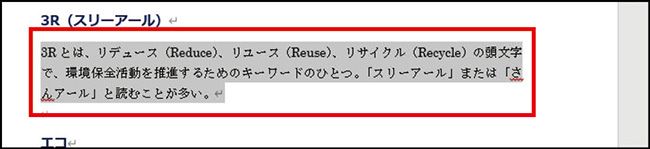
「Ctrl+B」❷文章の一部を選んで[Ctrl]と[B]を同時に押すと、その部分が太字になる。

❸画面上部のボタンにカーソルを合わせると、その機能を実行するためのショートカットキーがわかる。
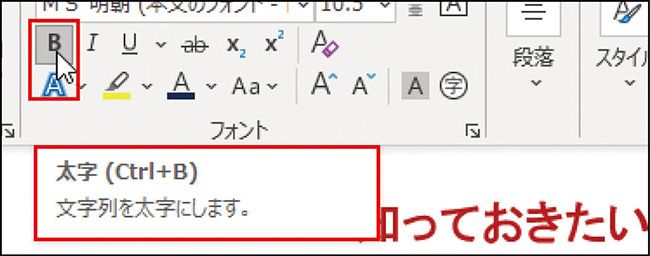
フォントの変更などは[Shift]+[Ctrl]+[F]または[Shift]+[Ctrl]+[P]で設定画面を開くことができる。
■解説/下島 朗 [エントラータ]

